Android Studio引入FFmpeg的方法
新建C++工程
新建
两个externalNativeBuild
一个sourceSets(指定so路径)
android {
compileSdkVersion 29
buildToolsVersion "29.0.3"
defaultConfig {
...
externalNativeBuild {
cmake {
cppFlags "-std=c++11 -frtti -fexceptions"
abiFilters 'armeabi-v7a'
}
}
sourceSets {
main {
jniLibs.srcDirs = ['src/main/jniLibs']
}
}
}
...
externalNativeBuild {
cmake {
path "src/main/cpp/CMakeLists.txt"
version "3.10.2"
}
}
}
复制so和include文件
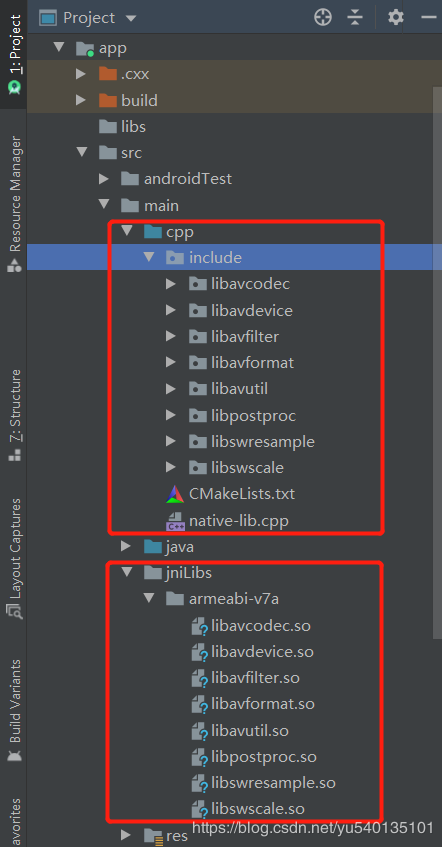
编写CMakeLists.txt
以下是默认值
cmake_minimum_required(VERSION 3.4.1)
add_library(native-lib
SHARED
native-lib.cpp
#nativ-lib2.cpp 如果有其他cpp文件可以一并打包到native-lib中)
#查找系统的log库,并赋值给变量log-lib
find_library(
log-lib
log)
#将上面log-lib变量里的库连接到native-lib中
target_link_libraries(
native-lib
${log-lib})
CMakeLists中添加FFmpeg头文件路径
#设置FFmpeg头文件的路径 include_directories( include#因为和CMakeLists.txt在同一级,所以直接写include )
CMakeLists中添加libavcodec.so
#定义一个变量avcodec
add_library(
avcodec
SHARED
IMPORTED
)
#给avcodec这个变量赋值
set_target_properties(avcodec PROPERTIES IMPORTED_LOCATION ${CMAKE_SOURCE_DIR}/../../main/jniLibs/${ANDROID_ABI}/libavcodec.so)
#将avcodec混合编译到native-lib中
target_link_libraries(
native-lib
${log-lib}
avcodec
)
CMakeLists中添加全部的so
cmake_minimum_required(VERSION 3.4.1)
#设置FFmpeg头文件的路径
include_directories(
include#因为和CMakeLists.txt在同一级,所以直接写include
)
add_library(native-lib
SHARED
native-lib.cpp)
find_library(
log-lib
log)
#1.定义一个变量avcodec
add_library(
avcodec
SHARED
IMPORTED
)
#给avcodec这个变量赋值
set_target_properties(avcodec PROPERTIES IMPORTED_LOCATION ${CMAKE_SOURCE_DIR}/../../main/jniLibs/${ANDROID_ABI}/libavcodec-57.so)
#2.
add_library(
avdevice
SHARED
IMPORTED
)
set_target_properties(avdevice PROPERTIES IMPORTED_LOCATION ${CMAKE_SOURCE_DIR}/../../main/jniLibs/${ANDROID_ABI}/libavdevice-57.so)
#3.
add_library(
avfilter
SHARED
IMPORTED
)
set_target_properties(avfilter PROPERTIES IMPORTED_LOCATION ${CMAKE_SOURCE_DIR}/../../main/jniLibs/${ANDROID_ABI}/libavfilter-6.so)
#4.
add_library(
avformat
SHARED
IMPORTED
)
set_target_properties(avformat PROPERTIES IMPORTED_LOCATION ${CMAKE_SOURCE_DIR}/../../main/jniLibs/${ANDROID_ABI}/libavformat-57.so)
#5.
add_library(
avutil
SHARED
IMPORTED
)
set_target_properties(avutil PROPERTIES IMPORTED_LOCATION ${CMAKE_SOURCE_DIR}/../../main/jniLibs/${ANDROID_ABI}/libavutil-55.so)
#6.
add_library(
postproc
SHARED
IMPORTED
)
set_target_properties(postproc PROPERTIES IMPORTED_LOCATION ${CMAKE_SOURCE_DIR}/../../main/jniLibs/${ANDROID_ABI}/libpostproc-54.so)
#7.
add_library(
swresample
SHARED
IMPORTED
)
set_target_properties(swresample PROPERTIES IMPORTED_LOCATION ${CMAKE_SOURCE_DIR}/../../main/jniLibs/${ANDROID_ABI}/libswresample-2.so)
#8.
add_library(
swscale
SHARED
IMPORTED
)
set_target_properties(swscale PROPERTIES IMPORTED_LOCATION ${CMAKE_SOURCE_DIR}/../../main/jniLibs/${ANDROID_ABI}/libswscale-4.so)
#将avcodec混合编译到native-lib中
target_link_libraries(
native-lib
${log-lib}
avcodec#1
avdevice#2
avfilter#3
avformat#4
avutil#5
postproc#6
swresample#7
swscale#8
)
编写测试函数
#include <jni.h>
#include <string>
extern "C" {
#include "libavcodec/avcodec.h"
}
extern "C" JNIEXPORT jstring JNICALL
Java_com_example_myffmpegcmd_MainActivity_stringFromJNI(
JNIEnv *env,
jobject /* this */) {
std::string hello = "Hello from C++";
return env->NewStringUTF(avcodec_configuration());
}
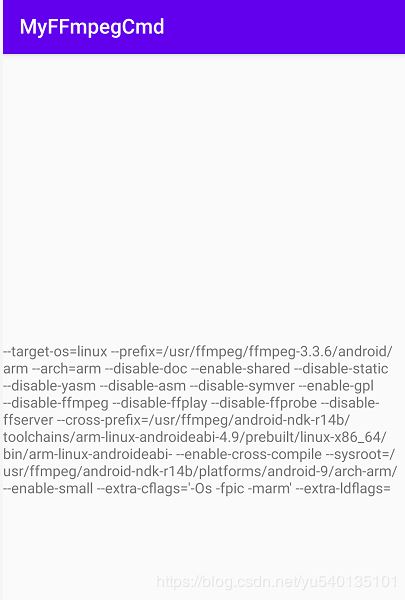
总结
到此这篇关于Android Studio引入FFmpeg的文章就介绍到这了,更多相关Android Studio引入FFmpeg内容请搜索我们以前的文章或继续浏览下面的相关文章希望大家以后多多支持我们!
赞 (0)

